Bubbleで開発をする際に大量にダミーユーザーを作成してテストをしたい場合に簡単にダミーユーザーを作成する方法を紹介します。これで何千人でもダミーユーザーの作成が出来ます。

株式会社Spovisorではノーコード・ローコードツールを使ったシステム開発、アプリ開発を実施しています。
要件定義から伴走して支援し、安価・スピーディー・柔軟な開発を行います。無料でご相談もお受けしております。
ゴールイメージ
以下のような形でメールアドレス、誕生日、性別、名前、プロフィール画像のあるユーザー情報を登録します。
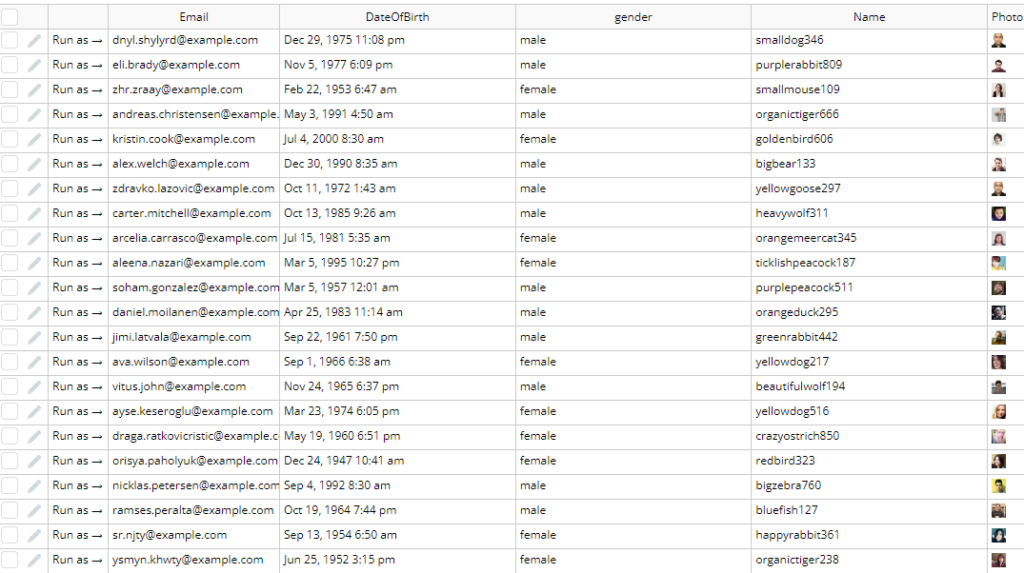
実施方法
Plugin “Random User Generator”のインストール
以下のRandom User Generatorのプラグインをインストールしてください。
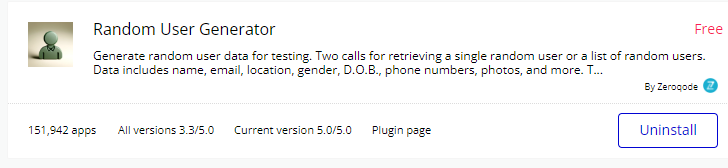
Data Fieldsの設定
Data Type “User”に誕生日、性別、名前、画像を登録できるよう設定します。
以下のようなイメージになります。
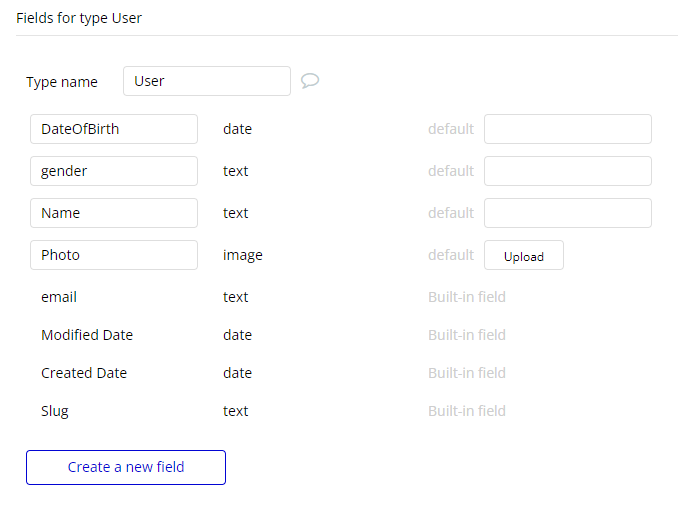
Random User Generatorを使ったユーザー作成
Repeatingグループを作成し、Data sourceにRandom User Generatorで作成したユーザーのリストを設定します。
Data sourceにRandom User Generator, Generate List of Usersを設定しています。
以下のようなイメージになります。
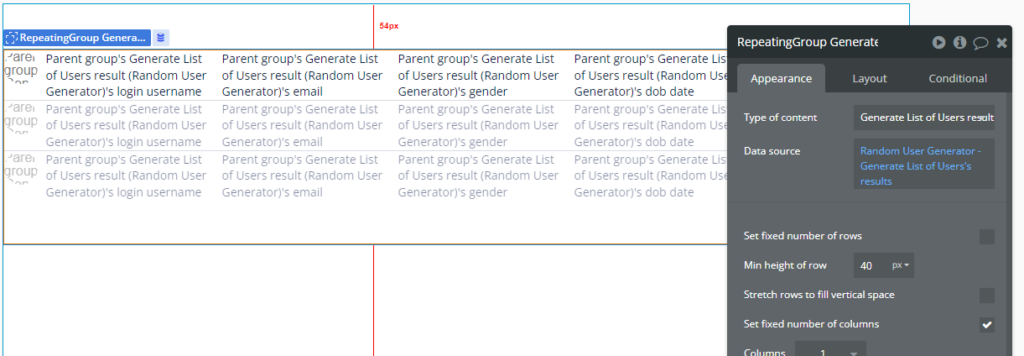
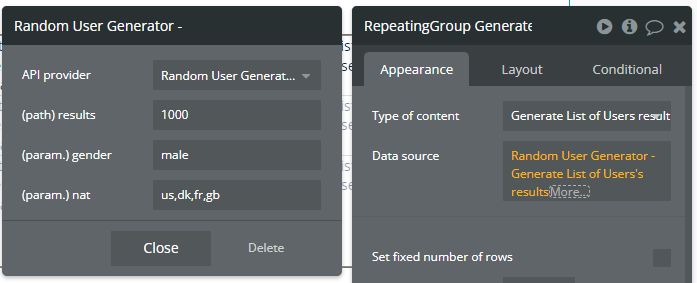
リピーティンググループの中には画像、名前、メールアドレス、性別、誕生日を表示するようにしています。
上記の例では1000名分のリストを作成しています。
この状態でプレビューすると以下のようにユーザーのリストが表示されます。
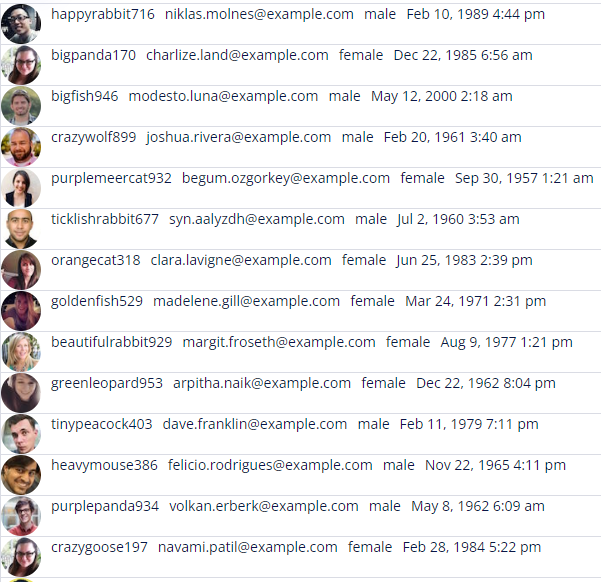
Backend Workflowの作成
作成したリストを一括してデータベースへ登録するにはBackend Workflowを利用する必要があります。Backend Workflowは有料プランユーザーでないと利用できませんのでその点ご注意ください。
Backend workflowではNew API workflowを選択します。
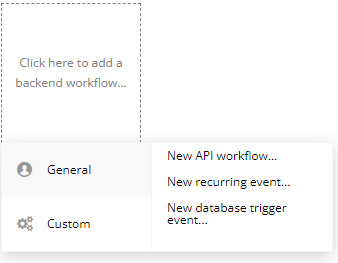
作成するAPI workflowは以下のようにデータベースに登録する項目をKeyとして受け取れるように設定します。

アクションはCreate an account for someone elseを選択します。
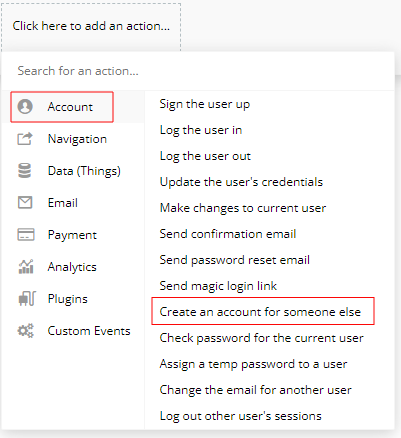
API workflowで受け取った値をCreate an account for someoneelseの項目としてそれぞれ設定します。この値がUserを作成する際に設定されます。
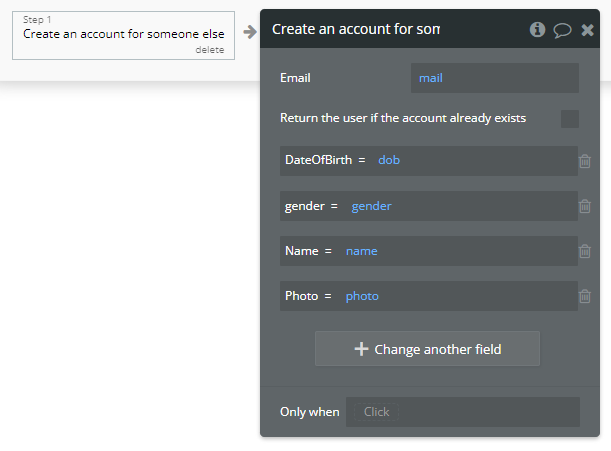
ユーザー登録処理を実装
再び、ユーザーリストを表示していたページに戻り、ユーザー登録を実施するためのアクションを設定していきます。
以下のように画面に登録ボタンを配置します。
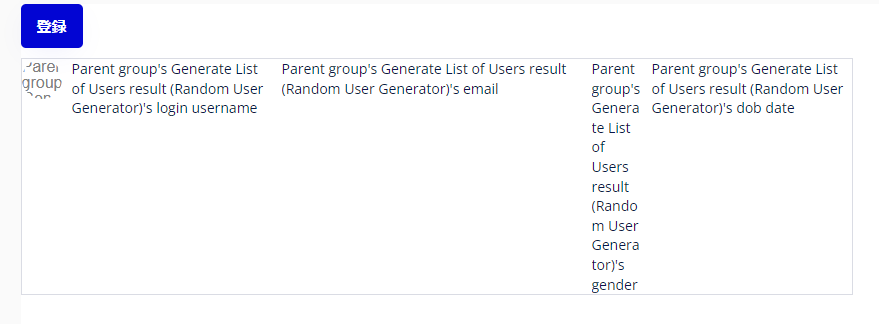
登録ボタンを押した際のアクションを設定します。アクションはCustom Events配下のSchedule API Workflow on a listを使用します。
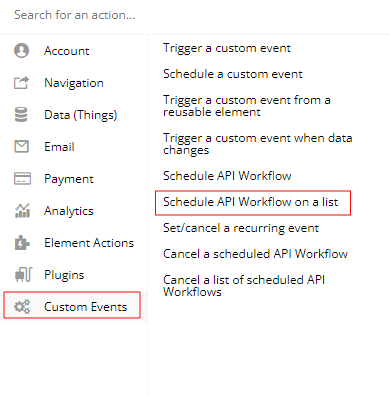
具体的なアクションは以下のようにRandom User Generatorで取得したユーザーのデータをそれぞれの項目に設定していきます。
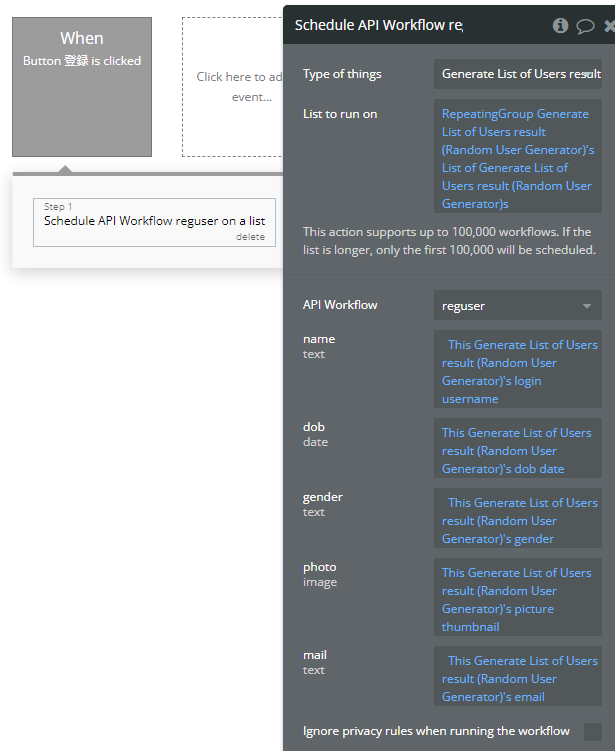
これで出来上がりです。
画面トップの登録ボタンを押すとその下にあるユーザーリストに表示されているユーザーがデータベースに登録されていきます。
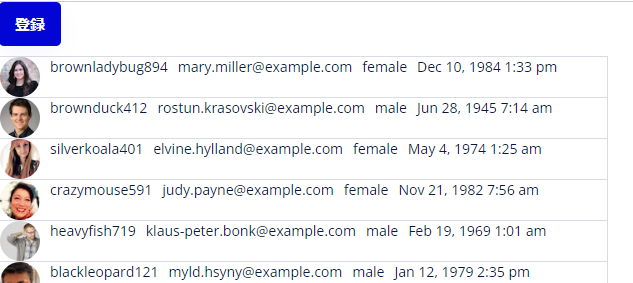
最後に
いかがでしたでしょうか?
これで面倒なダミーユーザーの作成も簡単に出来ます。
人数が増えた場合に処理速度が遅くなる、表示がされなくなるなどの問題もありますので商用リリースする前にはこの方法を使って大量のユーザーがいても問題なく動作することを確認いただければと思います。
それでは!
